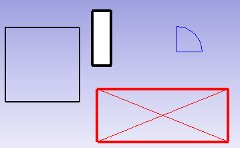Draft Tray/de: Difference between revisions
(Created page with "In der '''Entwurf Befehlsleiste''' sieht man drei Schaltflächen: die Linienbreiteneinstellung, eine Linienfarbe- und eine ''Anwenden'' Schaltfläche. Falls Objekte bei der Ä...") |
(Updating to match new version of source page) |
||
| Line 1: | Line 1: | ||
<languages/> |
<languages/> |
||
<div class="mw-translate-fuzzy"> |
|||
Mit dem [[Draft Tray/de]] kannst Du die visuellen Eigenschaften von [[Draft Workbench/de]] Objekten schnell ändern. |
Mit dem [[Draft Tray/de]] kannst Du die visuellen Eigenschaften von [[Draft Workbench/de]] Objekten schnell ändern. |
||
</div> |
|||
[[Image:Draft Tray.png]] |
[[Image:Draft Tray.png]] |
||
| Line 6: | Line 8: | ||
Die Linienfarbe und -breite von Entwurfsobjekten (und jedem anderen FreeCAD Objekt) kann einfach im Entwurfs Modul geändert werden. |
Die Linienfarbe und -breite von Entwurfsobjekten (und jedem anderen FreeCAD Objekt) kann einfach im Entwurfs Modul geändert werden. |
||
===Anatomy of the Draft Tray=== |
|||
[[Image:Draft-linestyle.jpg]] |
[[Image:Draft-linestyle.jpg]] |
||
<div class="mw-translate-fuzzy"> |
|||
In der '''Befehlsleiste''', einer Reihe von angezeigten Schaltflächen, einschließlich dreier für Linien: [[File:Draft Style 01.png]] |
In der '''Befehlsleiste''', einer Reihe von angezeigten Schaltflächen, einschließlich dreier für Linien: [[File:Draft Style 01.png]] |
||
<br /> |
<br /> |
||
| Line 14: | Line 18: | ||
[[File:Draft_Style_Epaisseur_Ligne.png]] Liefert die Dicke Linie (Kante).<br /> |
[[File:Draft_Style_Epaisseur_Ligne.png]] Liefert die Dicke Linie (Kante).<br /> |
||
[[File:Draft_Style_Style.png]] Liefert alle Parameter von '''[[Draft_Apply/de|Stil]]''' Objekten [[Draft_Select/de|Ausgewählt]]. |
[[File:Draft_Style_Style.png]] Liefert alle Parameter von '''[[Draft_Apply/de|Stil]]''' Objekten [[Draft_Select/de|Ausgewählt]]. |
||
</div> |
|||
==Usage== |
|||
On the '''Draft command bar''', you will see three buttons: a linewidth setting, a linecolor button, and an {{Button|Apply}} button. If objects are selected when you change those values, they will receive automatically the new values. If no object is selected, the changes you make will apply to objects you will create later. At any moment, you can hit the {{Button|Apply}} button to apply current settings to selected objects. You can also do that from the tree's context menu. If a group is selected, the settings will be applied to all objects in the group. |
|||
In der '''Entwurf Befehlsleiste''' sieht man drei Schaltflächen: die Linienbreiteneinstellung, eine Linienfarbe- und eine ''Anwenden'' Schaltfläche. Falls Objekte bei der Änderung dieser Werte ausgewählt sind, erhalten sie automatisch die neuen Werte. Wenn keine Objekte ausgewählt sind, übernehmen die später neu erstellten Objekte diese Werte. Jederzeit werden die aktuellen Einstellungen beim Drücken auf den ''Anwenden'' Schaltfläche auf ausgewählte Objekte angewendet. Falls eine Gruppe ausgewählt ist, werden die Einstellungen auf alle Objekt der Gruppe angewendet. |
|||
Wenn die Oberflächenfarbe von gefüllten Objekte verändert werden soll, kann das über das Eigenschaftsfenster erfolgen. |
Wenn die Oberflächenfarbe von gefüllten Objekte verändert werden soll, kann das über das Eigenschaftsfenster erfolgen. |
||
<div class="mw-translate-fuzzy"> |
|||
Siehe auch [[Draft_Apply/de|Draft Apply]] [[File:Draft_Apply.png|16px]]. |
Siehe auch [[Draft_Apply/de|Draft Apply]] [[File:Draft_Apply.png|16px]]. |
||
</div> |
|||
{{Draft Tools navi/de}} |
{{Draft Tools navi/de}} |
||
Revision as of 19:53, 29 January 2020
Mit dem Draft Tray/de kannst Du die visuellen Eigenschaften von Draft Workbench/de Objekten schnell ändern.
Die Linienfarbe und -breite von Entwurfsobjekten (und jedem anderen FreeCAD Objekt) kann einfach im Entwurfs Modul geändert werden.
Anatomy of the Draft Tray
In der Befehlsleiste, einer Reihe von angezeigten Schaltflächen, einschließlich dreier für Linien: ![]()
![]() Liefert der Linie (Kante) Farbe.
Liefert der Linie (Kante) Farbe.
![]() Liefert der Form Hintergrundfarbe (Fläche).
Liefert der Form Hintergrundfarbe (Fläche).
![]() Liefert die Dicke Linie (Kante).
Liefert die Dicke Linie (Kante).
![]() Liefert alle Parameter von Stil Objekten Ausgewählt.
Liefert alle Parameter von Stil Objekten Ausgewählt.
Usage
On the Draft command bar, you will see three buttons: a linewidth setting, a linecolor button, and an Apply button. If objects are selected when you change those values, they will receive automatically the new values. If no object is selected, the changes you make will apply to objects you will create later. At any moment, you can hit the Apply button to apply current settings to selected objects. You can also do that from the tree's context menu. If a group is selected, the settings will be applied to all objects in the group.
Wenn die Oberflächenfarbe von gefüllten Objekte verändert werden soll, kann das über das Eigenschaftsfenster erfolgen.
Siehe auch Draft Apply ![]() .
.
- Drafting: Line, Polyline, Fillet, Arc, Arc by 3 points, Circle, Ellipse, Rectangle, Polygon, B-spline, Cubic Bézier curve, Bézier curve, Point, Facebinder, ShapeString, Hatch
- Annotation: Text, Dimension, Label, Annotation styles, Annotation scale
- Modification: Move, Rotate, Scale, Mirror, Offset, Trimex, Stretch, Clone, Array, Polar array, Circular array, Path array, Path link array, Point array, Point link array, Edit, Subelement highlight, Join, Split, Upgrade, Downgrade, Wire to B-spline, Draft to sketch, Set slope, Flip dimension, Shape 2D view
- Draft Tray: Select plane, Set style, Toggle construction mode, AutoGroup
- Snapping: Snap lock, Snap endpoint, Snap midpoint, Snap center, Snap angle, Snap intersection, Snap perpendicular, Snap extension, Snap parallel, Snap special, Snap near, Snap ortho, Snap grid, Snap working plane, Snap dimensions, Toggle grid
- Miscellaneous: Apply current style, Layer, Manage layers, Add a new named group, Move to group, Select group, Add to construction group, Toggle normal/wireframe display, Create working plane proxy, Heal, Show snap toolbar
- Additional: Constraining, Pattern, Preferences, Import Export Preferences, DXF/DWG, SVG, OCA, DAT
- Context menu:
- Layer container: Merge layer duplicates, Add new layer
- Layer: Activate this layer, Select layer contents
- Text: Open hyperlinks
- Wire: Flatten
- Working plane proxy: Write camera position, Write objects state
- Erste Schritte
- Installation: Herunterladen, Windows, Linux, Mac, Zusätzlicher Komponenten, Docker, AppImage, Ubuntu Snap
- Grundlagen: Über FreeCAD, Graphische Oberfläche, Mausbedienung, Auswahlmethoden, Objektname, Programmeinstellungen, Arbeitsbereiche, Dokumentstruktur, Objekteigenschaften, Hilf FreeCAD, Spende
- Hilfe: Tutorien, Video Tutorien
- Arbeitsbereiche: Std Base, Arch, Assembly, CAM, Draft, FEM, Inspection, Mesh, OpenSCAD, Part, PartDesign, Points, Reverse Engineering, Robot, Sketcher, Spreadsheet, Surface, TechDraw, Test Framework